Les laboratoires de connectivité secrets de Samsung vous donnent accès à des outils Wi-Fi cachés [Comment]
Publié: 2025-11-04Il est révolu le temps où les téléphones Samsung étaient considérés comme peu dotés en fonctionnalités et davantage en termes de téléphones suspendus ou d'animations désagréables (en particulier l'époque de TouchWiz). Avec One UI, Samsung a transformé son interface utilisateur, et il s'agit désormais sans doute de l'interface utilisateur la plus riche en fonctionnalités de la scène du marché Android. Il y a tellement de fonctionnalités qui font passer votre expérience au niveau supérieur, et l'expérience Galaxy AI est quelque chose de génial dans son ensemble. Cependant, peu de gens savent qu’il existe un menu Wi-Fi caché sur votre téléphone Samsung.
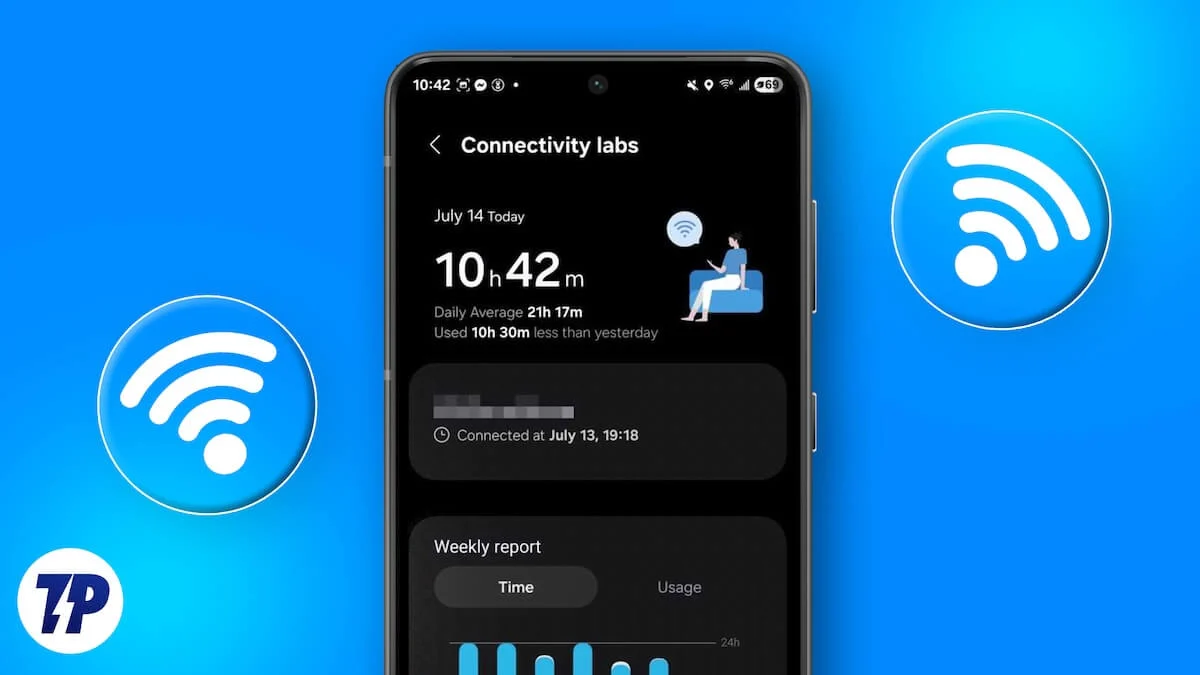
Non, nous ne parlons pas des options du développeur. Dans le menu Wi-Fi, il y a un menu appelé « Connectivity Labs » qui vous donne accès à certains outils Wi-Fi utiles. Dans ce guide, nous vous expliquerons les étapes pour y accéder, quelles sont les fonctionnalités et tout ce que vous pouvez faire avec les outils Wi-Fi cachés. Allons-y directement.
Qu’est-ce que les laboratoires de connectivité ?
Eh bien, il faut rendre hommage à ceux qui ont travaillé dur. Je suis tombé sur un article de Reddit révélant ce menu Wi-Fi secret. Encore une fois, il s'agit de l'une de ces fonctionnalités non découvertes dont regorge le logiciel One UI, que vous n'auriez probablement pas connue si quelqu'un ne l'avait pas exploré. Le meilleur, c'est que Samsung a caché cette fonctionnalité de telle manière qu'elle peut être déverrouillée avec un geste secret. Mais qu’est-ce que Connectivity Labs en premier lieu ?
Connectivity Labs est un menu Wi-Fi caché pour les téléphones Samsung qui donne accès à divers outils Wi-Fi intéressants. Il dispose d'un outil d'inspection Wi-Fi domestique, d'un mode de commutation Internet alimenté par l'IA, d'options de développement Wi-Fi et bien plus encore. Bien qu'il n'y ait aucune confirmation sur quelle version de One UI a introduit cette fonctionnalité. Cependant, selon un message du forum de la communauté Samsung, la fonctionnalité pourrait avoir été ajoutée en 2023. Ainsi, même si j'ai testé et vérifié que la fonctionnalité Connectivity Labs est disponible sur les téléphones Samsung exécutant One UI 7 et One UI 8, depuis sa sortie en 2023, il y a de fortes chances qu'elle soit également disponible sur One UI 6.
Comment accéder aux Laboratoires de Connectivité ?
Maintenant, la question se pose : comment accéder au menu Connectivity Labs sur votre smartphone Samsung ? Suivez simplement les étapes ci-dessous :
- Ouvrez l'application Paramètres sur votre téléphone.
- Appuyez sur Connexions .
- Sélectionnez Wi-Fi .
- Appuyez sur l' icône de menu à trois points dans le coin supérieur droit et choisissez Wi-Fi intelligent .
- Faites défiler vers le bas et appuyez plusieurs fois sur Intelligent Wi-Fi . Vous verrez une fenêtre contextuelle indiquant le nombre de clics supplémentaires que vous devez effectuer pour déverrouiller Connectivity Labs .
- Une fois cela fait, vous verrez un message indiquant que Connectivity Labs est activé .
En appuyant sur Connectivity Labs, vous afficherez vos mesures d'utilisation du Wi-Fi, par exemple le temps que vous avez passé sur les réseaux 2,4 GHz et 5 GHz ou 6 GHz, le nombre de connexions Internet enregistrées sur votre téléphone, etc.
Vous pouvez également voir divers paramètres Wi-Fi cachés, tels que :
- Inspection Wi-Fi à domicile
- Reconnexion automatique au Wi-Fi de l'opérateur
- L4S
- Mode Wi-Fi 7
- Passer plus rapidement aux données mobiles
- Transfert Wi-Fi intelligent
- Passer aux données mobiles avec l'IA
- Afficher les informations sur la qualité du réseau
- Connectez-vous à 2,4 GHz pour la configuration IOT
- Désactiver la recherche Wi-Fi pour D2D
- Compatibilité Wi-Fi améliorée
- Personnaliser les paramètres de la liste Wi-Fi
- Options de développement Wi-Fi
- Réinitialiser tous les paramètres de laboratoire
Quels sont tous les outils Wi-Fi cachés dans Connectivity Labs ?
Comprenons leur utilisation un par un :

- Inspection du Wi-Fi domestique : En appuyant sur ce menu, vous êtes invité à vérifier votre Wi-Fi domestique. Cet outil Connectivity Labs analyse votre connexion Wi-Fi domestique et effectue un test de signal en direct pour révéler les zones faibles et fortes de votre maison lorsque vous vous promenez dans votre maison ou votre pièce. Cette fonctionnalité peut s'avérer utile si vous installez une connexion Wi-Fi et détectez la zone où le signal est uniforme pour atteindre toutes les pièces de votre maison.
- Reconnexion automatique au Wi-Fi de l'opérateur : cette bascule est idéale pour ceux qui utilisent des opérateurs comme Xfinity Mobile ou Spectrum Mobile. Vous pouvez activer cette bascule pour permettre à votre téléphone de passer au Wi-Fi de l'opérateur afin de fournir une amplification supplémentaire du réseau à votre couverture cellulaire.
- L4S : L'une des options intéressantes de Connectivity Labs est L4S. Lorsque vous activez cette bascule, elle active L4S côté récepteur dans le Wi-Fi et facilite une expérience Internet à faible latence, à faible perte et fluide pour l'utilisateur. Cela pourrait s'avérer utile si vous êtes intéressé par les jeux dans le cloud, les opérations de casque VR/AR ou les vidéoconférences de haute qualité.
- Mode Wi-Fi 7 : il active la connexion la plus récente, nettement plus rapide, à faible latence et plus fiable en utilisant les technologies MLO (Multi-Link Operation) et 320 GHz.
- Passer au transfert de données mobiles : Cette bascule est pratique car votre téléphone passera à vos données mobiles et se déconnectera du faible signal Wi-Fi auquel vous êtes connecté. Idéal pour ceux qui disposent d’un forfait de données mobiles illimité.
- Transfert Wi-Fi intelligent : Un autre paramètre qui vous aide essentiellement à rester connecté à un Internet rapide est cette option, qui utilise essentiellement des algorithmes d'IA pour analyser et passer à une connexion Internet stable, telle que vos données mobiles, en fonction de l'utilisation des données.
- Passer aux données mobiles avec l'IA : similaire à Intelligen Wi-Fi Handover. Je n'ai pas compris pourquoi deux options du même type sous des noms différents se trouvent dans Connectivity Labs.
- Connectez-vous à 2,4 GHz pour la configuration IOT : cela garantit que vous restez connecté à un réseau 2,4 GHz afin que d'autres produits pour maison intelligente puissent être connectés et gérés.
- Afficher les informations sur la qualité du réseau : L'activation de cette option vous montrera la qualité du réseau Wi-Fi comme Très rapide, Rapide, Vitesse normale ou Lente pour chaque réseau disponible, vous donnant les informations sur le Wi-Fi auquel se connecter.
- Désactiver l'analyse Wi-Fi pour D2D : l'activation de cette option arrêtera l'analyse des réseaux Wi-Fi en arrière-plan, qui est utilisée par les applications pour la précision de la localisation. Cela pourrait aider à économiser du jus.
- Compatibilité Wi-Fi améliorée : Une chose à ne pas bricoler. Cette option tente automatiquement de résoudre le problème de compatibilité avec un routeur Wi-Fi.
- Personnaliser la compatibilité WiFi : Vous pouvez activer un filtre pour la page principale d'analyse Wi-Fi. Vous pouvez les trier en fonction des réseaux sécurisés, des connexions Wi-Fi 6, etc. Vous avez également la possibilité d'afficher les informations sur les bandes.
- Options de développement Wi-Fi : l'ouverture de ce menu vous offre un plus grand ensemble d'options avec lesquelles bricoler. Cependant, vous ne devriez pas les déranger car ils peuvent perturber votre Wi-Fi. Il existe une option d'informations sur le Wi-Fi à proximité qui affiche tous les réseaux Wi-Fi à proximité ainsi que la force du signal auquel vous pouvez vous connecter, ainsi que la vitesse Internet classée comme meilleure, bonne, mauvaise et pire.
De telles choses cachées ne devraient pas être cachées
À mon avis, Samsung devrait parler davantage de ces quelques paramètres Wi-Fi cachés dans Connectivity Labs, ou au moins publier une vidéo sur sa chaîne YouTube officielle, car ils sont très utiles. Faites-nous savoir dans les commentaires ci-dessous si vous connaissiez les laboratoires de connectivité et quelles options vous avez activées ou désactivées.

![laboratoires de connectivité à l'échelle e1762260175526 samsung’s secret connectivity labs gives you access to hidden wi-fi tools [how to] - connectivity labs scaled e1762260175526](/uploads/article/20703/8gNRR2ZipMoA4sIV.jpg)
![connexions mises à l'échelle samsung’s secret connectivity labs gives you access to hidden wi-fi tools [how to] - connections scaled](/uploads/article/20703/d8SSXytkYPzUOGc6.jpg)
![menu wifi mis à l'échelle samsung’s secret connectivity labs gives you access to hidden wi-fi tools [how to] - wifi menu scaled](/uploads/article/20703/oYohXihIw3qE9as6.jpg)
![menu wifi intelligent mis à l'échelle samsung’s secret connectivity labs gives you access to hidden wi-fi tools [how to] - intelligent wifi menu scaled](/uploads/article/20703/CNYdTis7H48oGLeG.jpg)
![robinet wifi intelligent à l'échelle samsung’s secret connectivity labs gives you access to hidden wi-fi tools [how to] - intelligent wifi tap scaled](/uploads/article/20703/t9ohtUgFxTWRoRL3.jpg)
![robinets à gauche mis à l'échelle samsung’s secret connectivity labs gives you access to hidden wi-fi tools [how to] - taps left scaled](/uploads/article/20703/Vz94fALXNmIUbAvq.jpg)
![laboratoires de connectivité activés et mis à l'échelle samsung’s secret connectivity labs gives you access to hidden wi-fi tools [how to] - connectivity labs enabled scaled](/uploads/article/20703/nRr2hrdOFFdtZ6ct.jpg)
![inspection wifi domestique à l'échelle samsung’s secret connectivity labs gives you access to hidden wi-fi tools [how to] - home wifi inspection scaled](/uploads/article/20703/ts0zAyvQ9Wo2bKAj.jpg)
![reconnexion automatique au wifi samsung’s secret connectivity labs gives you access to hidden wi-fi tools [how to] - auto reconnect to wifi scaled](/uploads/article/20703/XllV0LybT1qMb60c.jpg)
![l4s à l'échelle samsung’s secret connectivity labs gives you access to hidden wi-fi tools [how to] - l4s scaled](/uploads/article/20703/HiJqT4XieY2rhYIa.jpg)
![Mode Wi-Fi 7 mis à l'échelle samsung’s secret connectivity labs gives you access to hidden wi-fi tools [how to] - wifi 7 mode scaled](/uploads/article/20703/HSV6CiPHnZlqbSso.jpg)
![passer aux données mobiles plus rapidement samsung’s secret connectivity labs gives you access to hidden wi-fi tools [how to] - switch to mobile data faster scaled](/uploads/article/20703/9dopVv6kMeqvm6SB.jpg)
![transfert wifi intelligent à l'échelle samsung’s secret connectivity labs gives you access to hidden wi-fi tools [how to] - intelligent wifi handover scaled](/uploads/article/20703/GDYkfODTJP3hgSmq.jpg)
![passer aux données mobiles avec l'IA mise à l'échelle samsung’s secret connectivity labs gives you access to hidden wi-fi tools [how to] - switch to mobile data with ai scaled](/uploads/article/20703/nIgJhidkfKe5KaQ6.jpg)
![compatibilité Wi-Fi améliorée samsung’s secret connectivity labs gives you access to hidden wi-fi tools [how to] - enhanced wifi compatibility scaled](/uploads/article/20703/3h1ktBZBvBrOMHu6.jpg)
![personnaliser la liste wifi à l'échelle samsung’s secret connectivity labs gives you access to hidden wi-fi tools [how to] - customize wifi list scaled](/uploads/article/20703/KRbdWDiCkmsTgVh4.jpg)
![options de développement wifi mises à l'échelle samsung’s secret connectivity labs gives you access to hidden wi-fi tools [how to] - wifi developer options scaled](/uploads/article/20703/H1TU1mfMH9yki35V.jpg)